

Ogólna krytyka przeciwko Apple i iOS jest że nie jest już innowacyjny. Funkcje wprowadzone w komputerowych i mobilnych systemach operacyjnych Apple nie są imponujące. Dodatki sprzętowe wykonane na komputery stacjonarne i mobilne są nastawione na sprzedaż większej ilości produktów. Zgadzasz się lub nie zgadzasz z tą oceną, ale trudno jest zaprzeczyć; iOS stał się dość błędny w ciągu ostatnich kilku lat. To nie tylko błędy. Czasami funkcje wprowadzone przez Apple nie są zbyt dobrze przemyślane, np. Wyłączając dostęp do przycisku Siri Home. Nowym dziwnym, małym błędem, nękającym urządzenia iOS 10, jest lista aplikacji, która nie pojawia się w aplikacji Ustawienia. Aplikacja Ustawienia ładuje się aż do aplikacji społecznościowych i zatrzymuje się. Oto, jak możesz naprawić listę aplikacji, która nie pojawia się w aplikacji Ustawienia w iOS 10 i nowszych wersjach.
Nie ma jednego rozwiązania, które naprawi listę aplikacji, która nie pojawi się w aplikacji Ustawienia. Będziesz musiał spróbować kilku rzeczy.
To jest najłatwiejsza rzecz do wypróbowania. Otwórz aplikację Ustawienia i przewiń w dół poza preferencje konta mediów społecznościowych. Jeśli lista aplikacji nie została załadowana, odczekaj kilka sekund lub nawet minutę. W starszych iPhone'ach załadowanie listy zajmuje trochę czasu.
Zamknij aplikację Ustawienia. Przejdź do ekranu głównego i kliknij dwukrotnie lub dotknij dwukrotnie przycisku strony głównej, aby otworzyć przełącznik aplikacji. Przesuń w górę w aplikacji Ustawienia, aby zamknąć. Stuknij ponownie w ikonę aplikacji, a tym razem lista aplikacji powinna zostać załadowana. Poczekaj kilka sekund, aby sprawdzić, czy się załaduje.
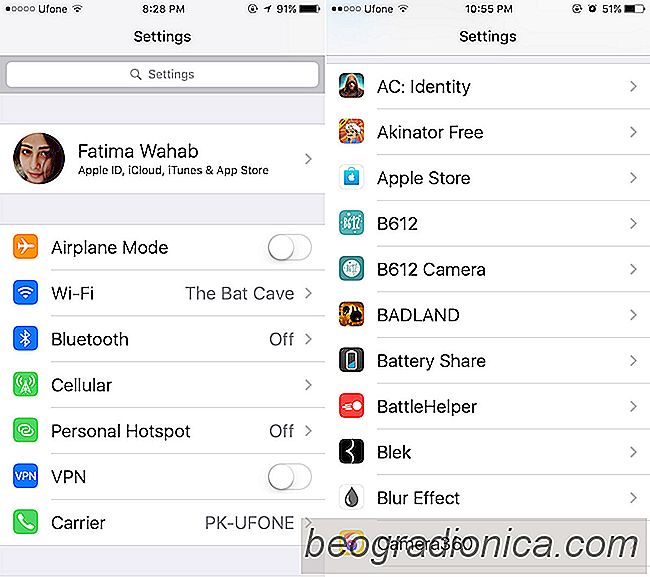

Napraw listƒô aplikacji nie pojawiajƒÖcych siƒô w aplikacji Ustawienia w iOS 10
Ogólna krytyka przeciwko Apple i iOS jest że nie jest już innowacyjny. Funkcje wprowadzone w komputerowych i mobilnych systemach operacyjnych Apple nie są imponujące. Dodatki sprzętowe wykonane na komputery stacjonarne i mobilne są nastawione na sprzedaż większej ilości produktów. Zgadzasz się lub nie zgadzasz z tą oceną, ale trudno jest zaprzeczyć; iOS stał się dość błędny w ciągu ostatnich kilku lat.

Jak zwrócić aplikację na iOS, którą kupiłeś w wyniku wypadku
Przypadkowe zakupy są łatwe do wykonania na ekranie dotykowym. Być może nie wiesz, gdzie przypadkowo dotknąłeś ekranu. Istnieje również ryzyko pobrania fałszywych i / lub fałszywych aplikacji. Chociaż fałszywe lub podrobione aplikacje to głównie problem związany z Androidem i Sklepem Google Play, to iOS App Store nie jest na to odporny.